Depuis la mise à niveau vers macOS Sequoia, j'ai remarqué des instances multiples de Chrome dans Confidentialité et sécurité > Réseau local. Il s'avère que de nombreux utilisateurs de Mac ont la même expérience.
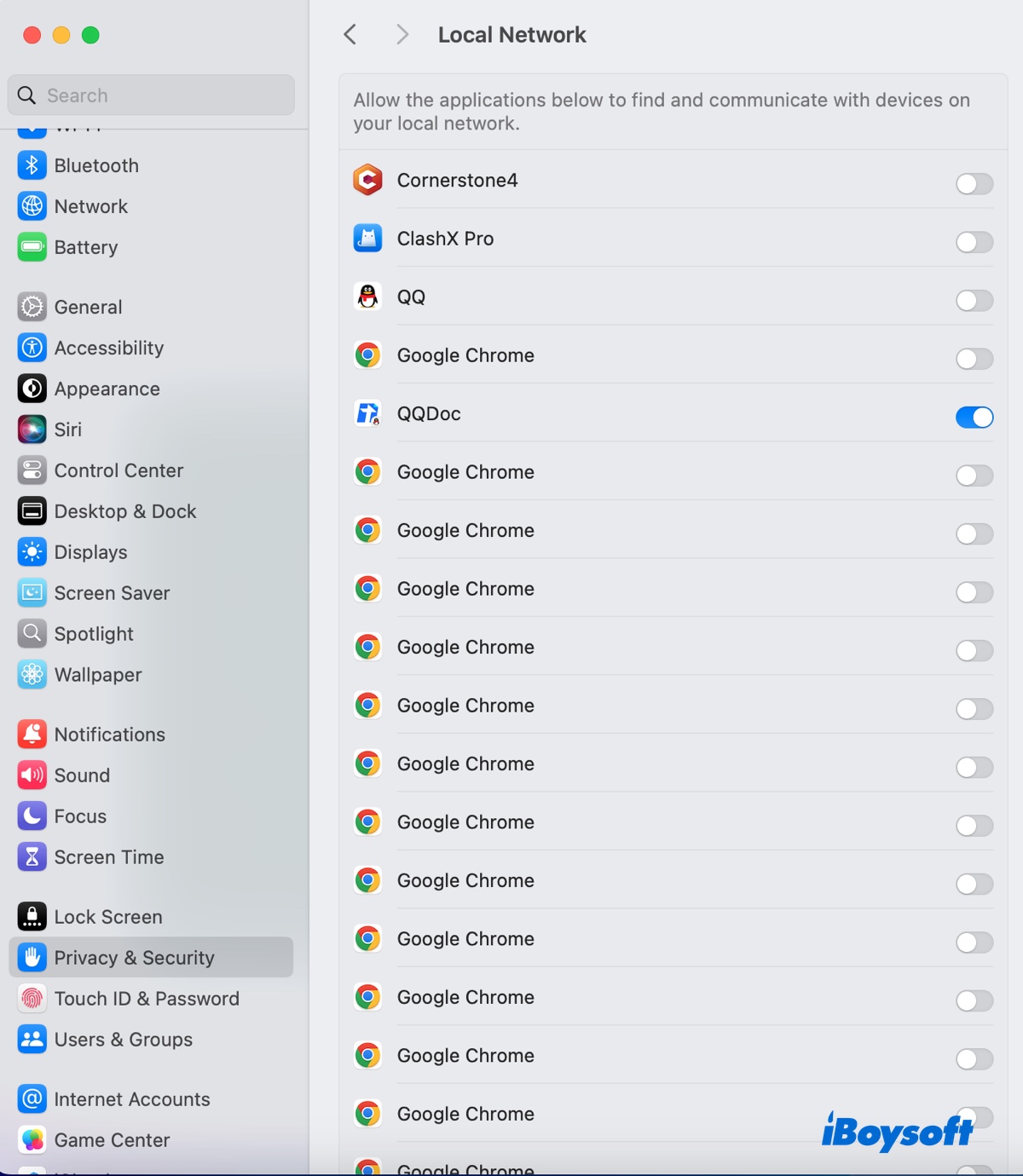
Voici leurs rapports :
- Google Chrome demande à plusieurs reprises l'accès au réseau local, et chaque approbation semble ajouter une nouvelle instance de Google Chrome dans la confidentialité et la sécurité.
- Activer ou désactiver Google Chrome dans la confidentialité et la sécurité ne change rien.
- Désinstaller Chrome n'élimine pas les entrées. Cela change seulement l'icône de l'entrée en une icône générale.
- Lorsqu'il est refusé, Chrome échoue à se connecter aux appareils de votre réseau local.
Dans cet article, j'expliquerai la raison derrière les instances multiples de Chrome et comment les supprimer.
Pourquoi y a-t-il plusieurs instances de Chrome en cours d'exécution dans les paramètres du réseau local ?
L'autorisation "Réseau local" est une nouvelle fonctionnalité apportée d'iOS, mais elle ne fonctionne pas comme prévu sur un système d'exploitation Mac. À chaque mise à jour silencieuse de Google Chrome en arrière-plan, macOS le considère comme une nouvelle application et génère une nouvelle entrée d'autorisation.
En d'autres termes, c'est un problème de macOS, mais pas un problème de Chrome.
FAQ sur les multiples instances de Chrome dans Confidentialité & Sécurité
- QOù se trouve la confidentialité et la sécurité dans Chrome?
-
A
Voici comment trouver la confidentialité et la sécurité dans Chrome:
1. Cliquez sur les trois points verticaux dans le coin supérieur droit de votre fenêtre de navigateur.
2. Sélectionnez Paramètres dans le menu déroulant.
3. Sur la barre latérale gauche, cliquez sur Confidentialité et Sécurité.
- QPourquoi Google Chrome apparaît-il 20 fois dans mes paramètres de réseau local?
-
A
Il s'agit d'un bogue macOS qui peut être résolu en réinitialisant les permissions ou en supprimant les fichiers de préférences d'extension.
Comment supprimer les instances multiples de Chrome dans la confidentialité et la sécurité ?
Voici deux façons de supprimer les instances multiples de Chrome dans la confidentialité et la sécurité.
Fix 1 : Réinitialiser les autorisations d'accès au réseau
Une résolution consiste à déclencher le message "Autoriser cette application à accéder aux appareils de votre réseau local" et cliquer sur "Autoriser". Pour ce faire :
Réparation 2 : Supprimer le fichier de préférences d'extension réseau
Si vous voyez toujours plusieurs instances de Chrome dans Confidentialité & Sécurité, essayez de supprimer les fichiers de préférences d'extension réseau.
Partagez les solutions avec les autres!